Hur man stoppar WiFi slås på automatiskt på Android
Din telefon kan ansluta automatiskt till ditt WiFi -nätverk, även när du stänger av den manuellt. Detta beror på en Google -funktion som automatiskt slår på WIFI -nätverket. Du kanske har märkt att din WIFI ansluter till din enhet automatiskt strax efter att du stängt av den. Detta kan vara en irriterande funktion på din Android- enhet, och du kanske vill stoppa WiFi från att slås på automatiskt på din Android- enhet.
De flesta Android-användare gillar inte den här Google-funktionen eftersom den slår på ditt WiFi även när du stänger av det manuellt. Därför, för att hjälpa dig att lösa det här problemet, har vi en liten guide om hur du stoppar WiFi-start automatiskt på Android som du kan följa.(how to stop WiFi turn-on automatically on Android that you can follow.)
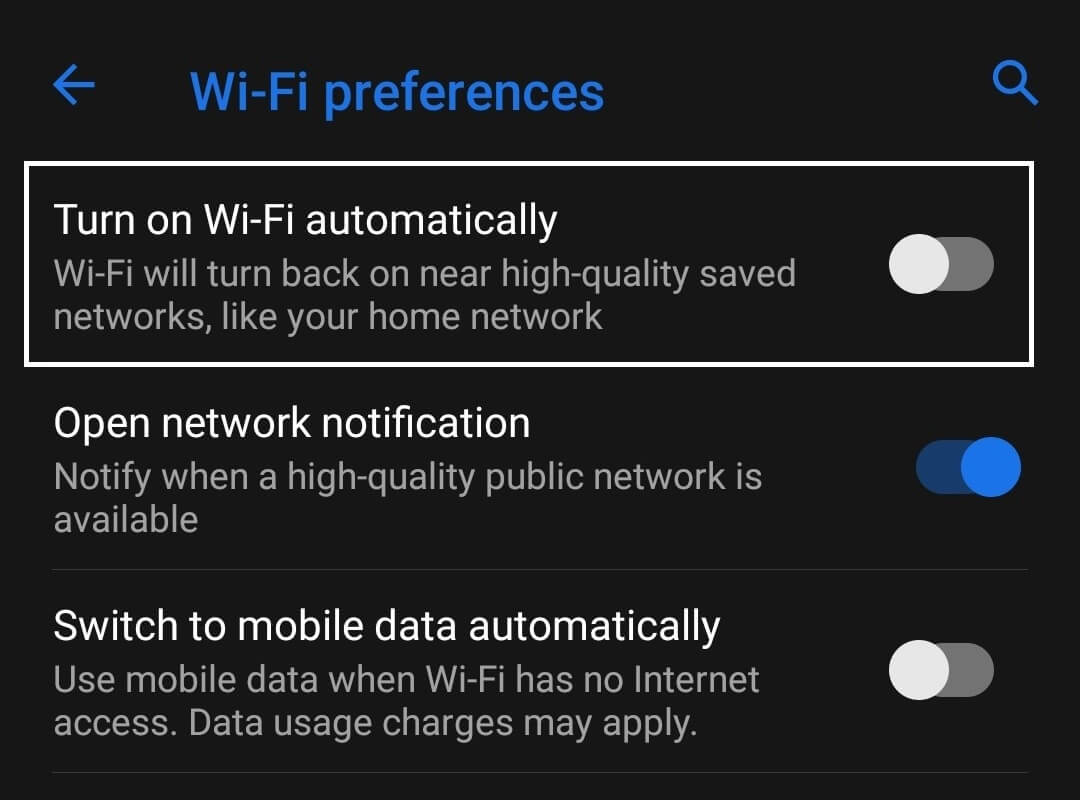
Anledningen till att WiFi slås på automatiskt på Android(The Reason behind WiFi turning on automatically on Android)
Google kom med en ' WiFi -väkningsfunktion som ansluter din Android-enhet till ditt WiFi -nätverk. Den här funktionen kom med Googles pixel- och pixel XL-enheter och senare med alla de senaste Android-versionerna. Wi - Fi(WiFi) -väckningsfunktionen fungerar genom att skanna området efter närliggande nätverk med starka signaler. Om din enhet kan fånga en stark WiFi- signal, som du vanligtvis kan ansluta till på din enhet, kommer den automatiskt att slå på ditt WiFi .
Anledningen bakom denna funktion var att förhindra onödig dataanvändning. Till exempel, när du går ut ur huset kan du använda din mobildata. Men när du väl kommer in i ditt hem upptäcker och ansluter den här funktionen automatiskt din enhet till ditt WiFi -nätverk för att förhindra överdriven dataanvändning.
Hur man stoppar WiFi-start automatiskt(WiFi Turn-On Automatically) på Android
Om du inte är ett fan av WiFi -väkningsfunktionen kan du följa dessa steg för att inaktivera WiFi som automatiskt slås på på din Android-enhet. (disable WiFi turning on automatically on your Android device. )
1. Gå till inställningarna(Settings) för din enhet.
2. Öppna Nätverks- och internetinställningar(Network and internet settings) . Det här alternativet kan variera från telefon till telefon. På vissa enheter visas det här alternativet som Anslutningar eller Wi-Fi.(On some devices, this option will display as Connections or Wi-Fi.)

3. Öppna avsnittet Wi-Fi. Rulla(Scroll) ned och tryck på alternativet Avancerat .(Advanced )

4. I det avancerade avsnittet, stäng av(turn off) växeln för alternativet " Slå på WiFi automatiskt(Turn On WiFi Automatically) " eller " Skanning alltid tillgänglig(Scanning always available) " beroende på din telefon.

Det är allt; din Android-telefon kommer inte längre att ansluta till ditt WiFi-nätverk automatiskt.(That’s it; your Android phone will no longer connect with your WiFi network automatically.)
Vanliga frågor (FAQ)(Frequently Asked Questions (FAQ))
Q1. Varför slås mitt WiFi på automatiskt?(Q1. Why does my WiFi turn on automatically?)
Ditt WiFi slås på automatiskt på grund av Googles(Google) " WiFi -väkande"-funktion som automatiskt ansluter din enhet efter att ha skannat efter en stark WiFi- signal, som du vanligtvis kan ansluta till på din enhet.
Q2. Vad är att slå på WiFi automatiskt på Android?(Q2. What is turn on WiFi automatically on Android?)
Funktionen Slå på automatiskt WiFi(Turn-On Automatically WiFi) introducerades av Google i Android 9 och senare för att förhindra överdriven dataanvändning. Den här funktionen ansluter din enhet till ditt WiFi -nätverk så att du kan spara din mobildata.
Rekommenderad:(Recommended:)
- Hur man snabbt hackar Xfinity WiFi-hotspots?(How To Quickly Hack Xfinity WiFi Hotspots?)
- Hur man begränsar internethastighet eller bandbredd för WiFi-användare(How to Limit Internet Speed or Bandwidth of WiFi Users)
- 3 sätt att ta bort telefonnummer från Instagram(3 Ways to Remove Phone Number from Instagram)
- Hur man gör ett Facebook-inlägg delbart(How to Make a Facebook Post Shareable)
Vi hoppas att den här guiden om hur du stoppar WiFi-aktiveringen automatiskt på Android-(how to stop WiFi turn-on automatically on Android ) enheten var till hjälp, och att du enkelt kunde inaktivera "WiFi-väckningsfunktionen" på din enhet. Om du gillade artikeln, låt oss veta i kommentarerna nedan.
Related posts
Så här visar du sparade WiFi-lösenord på Windows, macOS, iOS och Android
Hur man automatiskt uppdaterar alla Android-appar på en gång
3 sätt att skicka och ta emot MMS via WiFi
Hur man begränsar internethastighet eller bandbredd för WiFi-användare
Hur man automatiskt lägger till vattenstämpel till foton på Android
Hur man döljer filer och appar på Android
Hur man ansluter till WiFi-nätverk med WPS på Android
Hur man ändrar storlek på tangentbordet på Android-telefon
Hur man snabbt hackar Xfinity WiFi-hotspots?
Hur kalibrerar du kompassen på din Android-telefon?
Hur man ändrar teckensnitt på Android-telefon (utan att rota)
Hur man ändrar teckensnittstyp på din Android-telefon
9 sätt att fixa Twitter-videor som inte spelas
11 bästa offlinespel för Android som fungerar utan WiFi
Hur man ansluter Micro-SD-kort till Galaxy S6
Hur man åtgärdar Instagram fortsätter att krascha (2022)
Hur man automatiskt stänger av musik på Android
Hur man tillåter kameraåtkomst på Snapchat
Hur man rensar cache på Android-telefon (och varför är det viktigt)
Hur man hackar Android-spel utan root
